Apple Music‑Texte werden auf dem iPhone (iOS 15) nicht angezeigt — So beheben Sie das
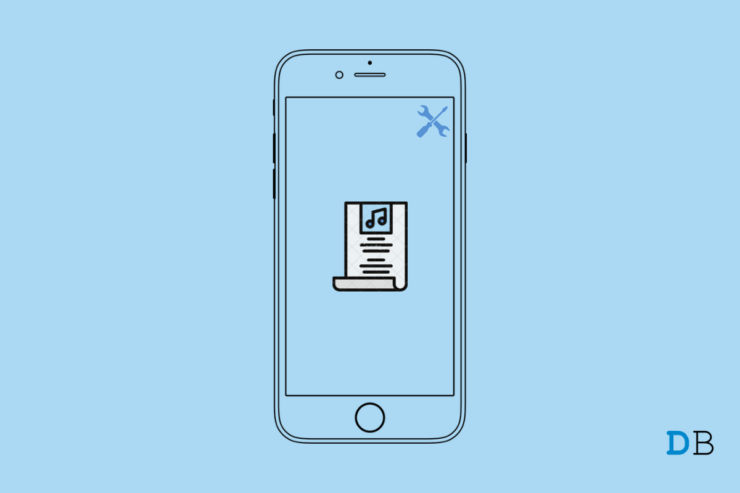
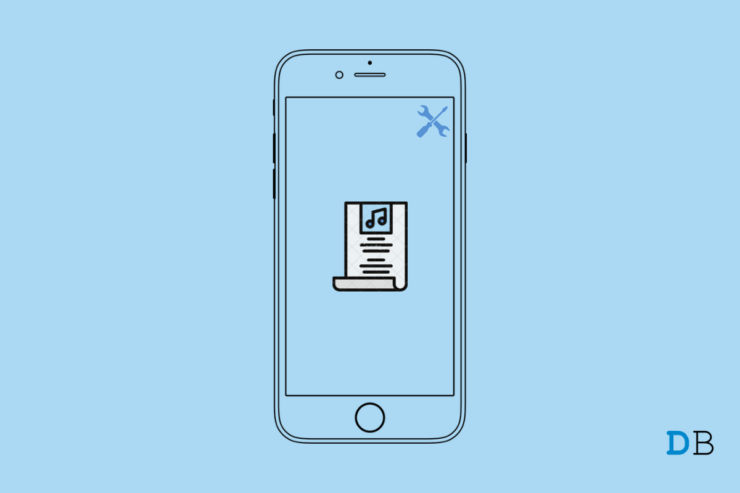
Ein sichtbarer Liedtext während der Wiedergabe hilft beim Verstehen des Inhalts und beim Mitsingen. Seit iOS 15 zeigt Apple Music in vielen Fällen synchronisierte Texte an. Wenn die Texte bei Ihnen jedoch fehlen, erklären wir die häufigsten Ursachen und liefern eine priorisierte Schritt‑für‑Schritt‑Fehlerbehebung.
Wichtig: “Liedtexte anzeigen” ist abhängig vom Verfügbarkeitsstatus des Titels und von einer aktiven Netzwerkverbindung bei erstmaligem Laden.
Warum werden die Apple Music‑Texte nicht angezeigt?
- Ihr iPhone läuft nicht auf einer unterstützten iOS‑Version.
- Die Internetverbindung ist unterbrochen; Texte werden teilweise erst online geladen.
- Ein Bug in der Apple Music‑App verhindert die Anzeige.
- Der Geräteauftritt (Theme) oder Kontrastprobleme lassen die Texte unsichtbar erscheinen.
- Auf Android können App‑Caches korrupt werden und Anzeigeprobleme verursachen.
Hinweis: Nicht alle Titel im Katalog enthalten offizielle, synchronisierte Texte. In solchen Fällen ist das Fehlen normal.
Schnellstart: Was Sie zuerst prüfen sollten
- iOS‑Version prüfen (Einstellungen > Allgemein > Softwareupdate).
- Internetverbindung testen (WLAN oder Mobilfunkdaten).
- Apple Music öffnen, Song abspielen, oben links das Lyrics‑Symbol (Zitatzeichen) oder das Dreipunkt‑Menü prüfen.
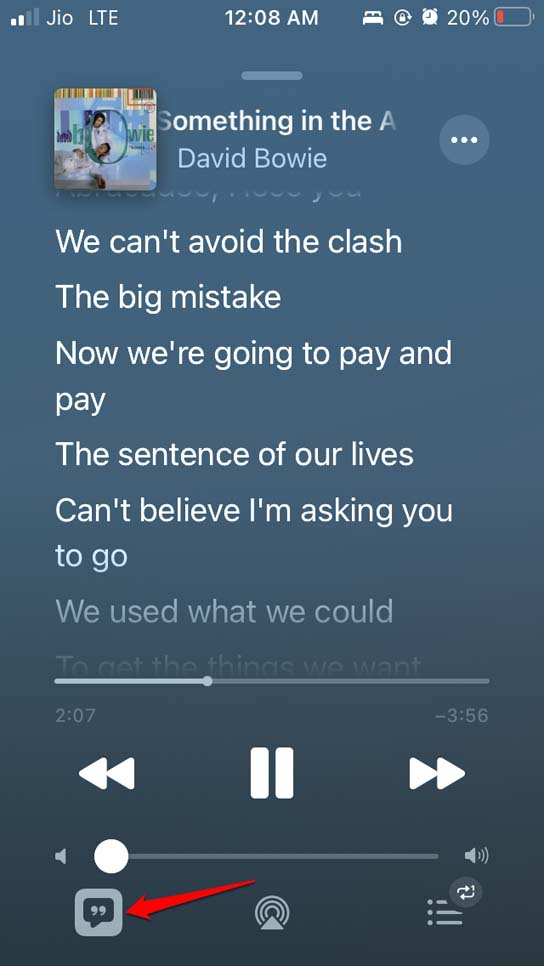
Wenn das Lyrics‑Icon ausgegraut ist, fehlt die Verbindung zum Lyrics‑Dienst oder der Titel hat keine Texte.
Schritt‑für‑Schritt‑Fehlerbehebung
1. iPhone neu starten
Ein Neustart behebt viele temporäre Fehler.
- Halten Sie die Seitentaste gedrückt, bis der Schieberegler erscheint.
- Ziehen Sie “Ausschalten” nach rechts und warten Sie 10–20 Sekunden.
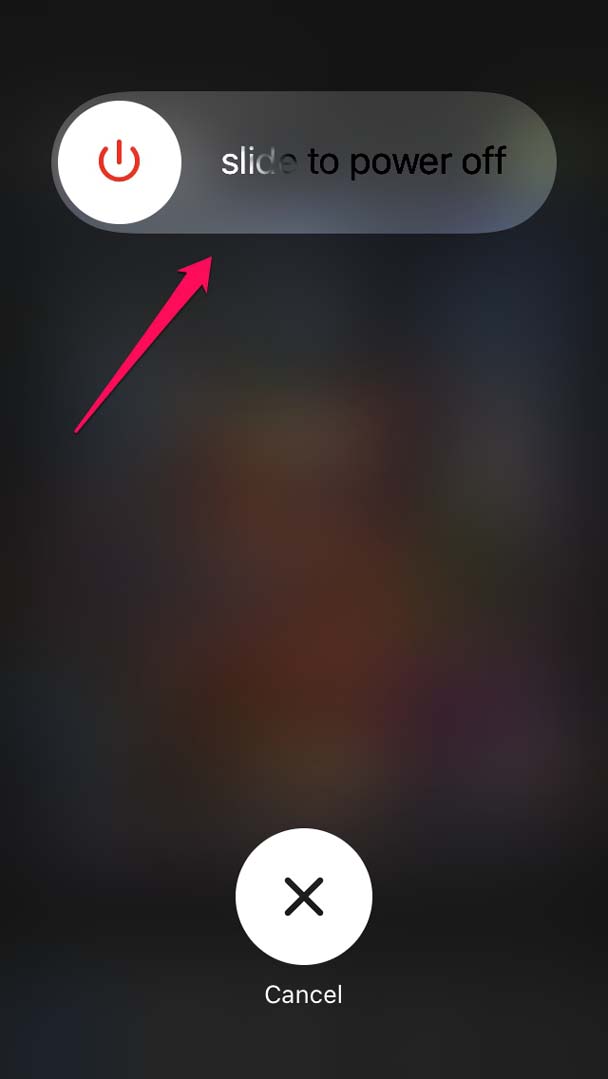
- Schalten Sie das iPhone wieder ein und prüfen Sie Apple Music.
2. iOS aktualisieren
Apple hat Lyrics‑Funktionen ab iOS 15 verbessert. Veraltete Builds können Probleme verursachen.
- Öffnen Sie die App “Einstellungen” und verbinden Sie das Gerät mit WLAN.
- Gehen Sie zu “Allgemein”.
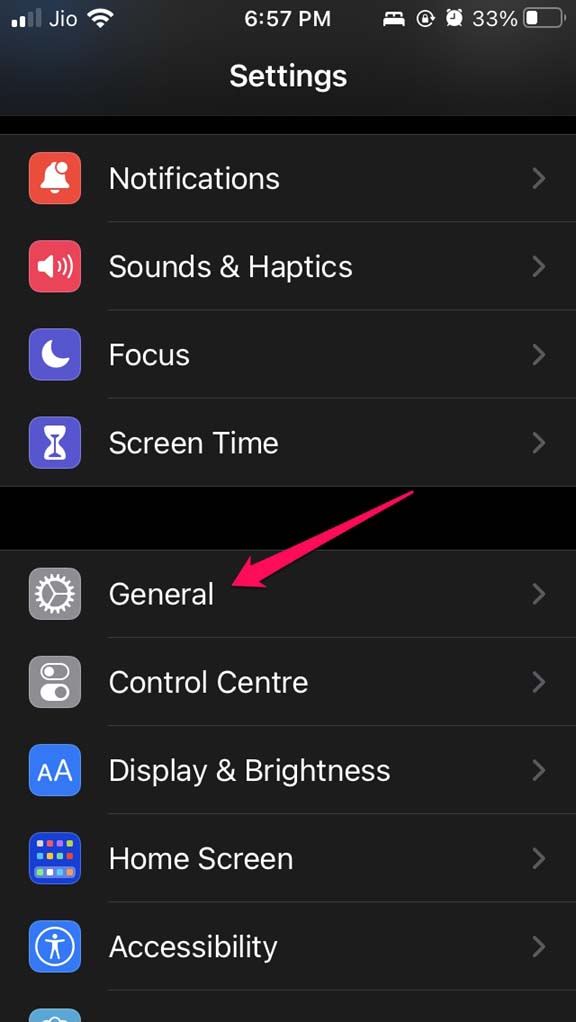
- Tippen Sie auf “Softwareupdate”.

- Wenn ein Update verfügbar ist, wählen Sie “Laden und installieren”.

Wichtig: Installieren Sie nur stabile Builds, falls Sie kein Beta‑Nutzer sind.
3. Internetverbindung prüfen
Liedtexte werden initial online geladen. Testen Sie:
- Browser öffnen und eine Webseite laden.
- Zwischen WLAN und Mobilfunk wechseln.
- Router neu starten, wenn mehrere Geräte betroffen sind.
Wenn Sie bereits Texte geladen hatten und die Verbindung später abbricht, bleiben bei vielen Titeln die bereits geladenen Texte verfügbar und durchscrollbar.
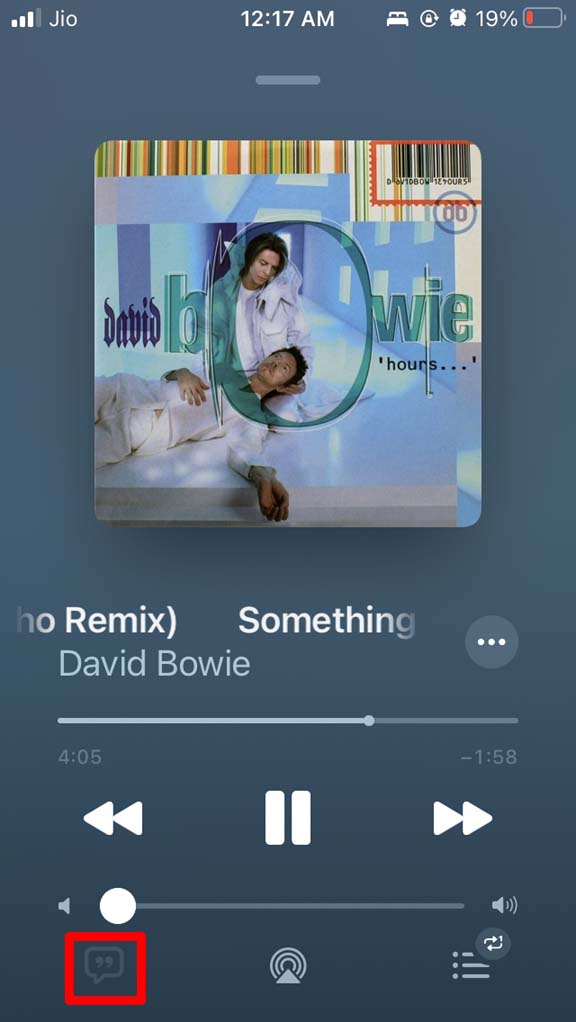
4. Netzwerk‑Einstellungen zurücksetzen
Wenn das Netzwerk Probleme verursacht, kann ein Zurücksetzen helfen. Dabei werden gespeicherte WLAN‑Passwörter entfernt.
Öffnen Sie “Einstellungen”.
Gehen Sie zu “Allgemein”.
Tippen Sie auf “iPhone übertragen oder zurücksetzen”.
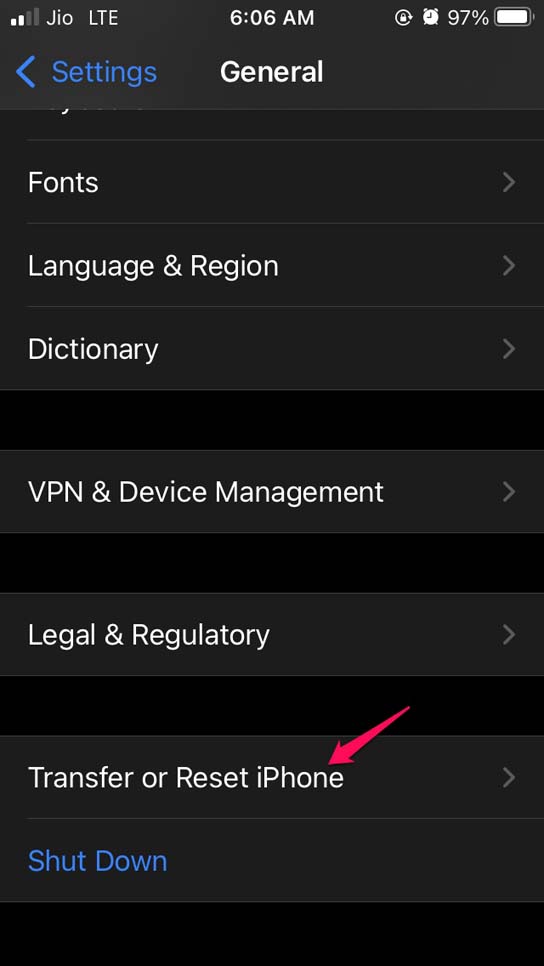
Tippen Sie auf “Zurücksetzen”.
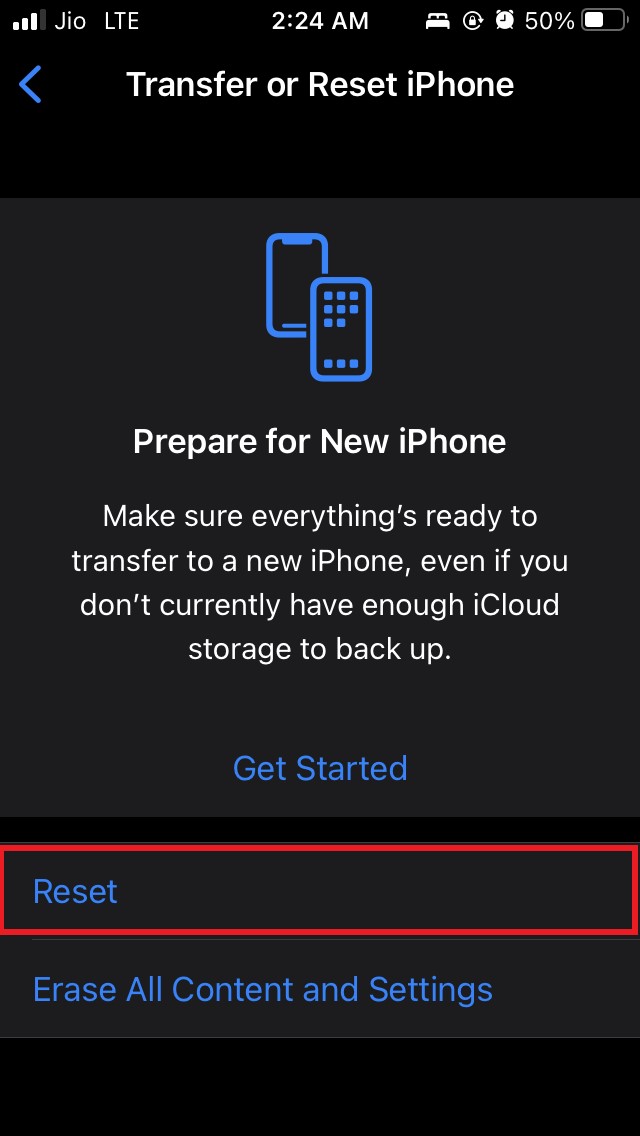
Wählen Sie “Netzwerkeinstellungen” zurücksetzen.
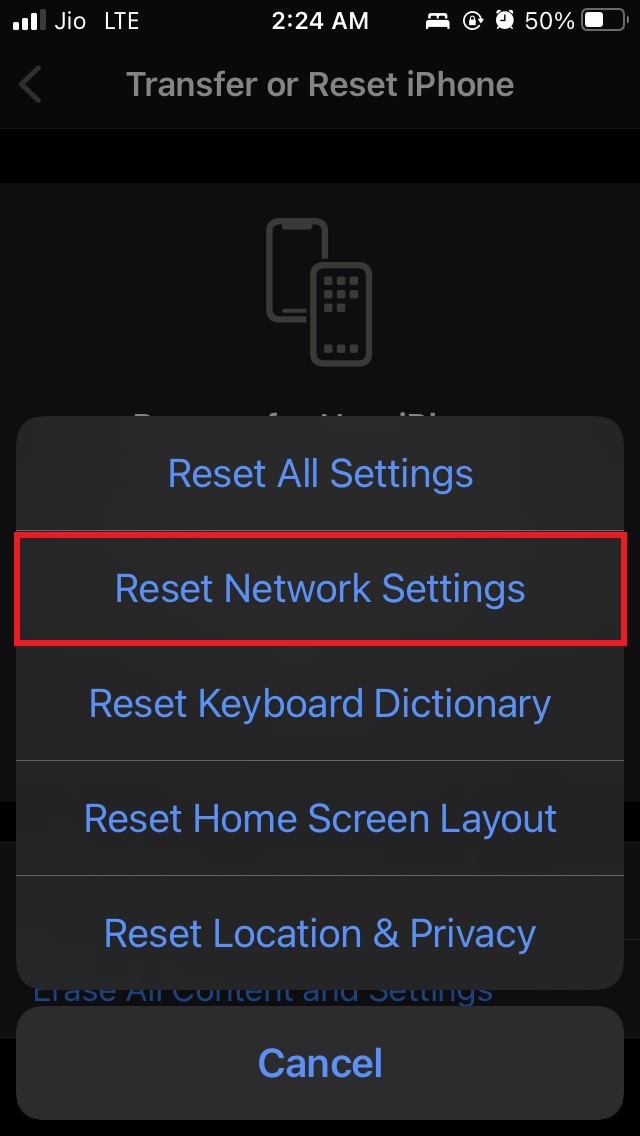
Wichtig: Notieren Sie vorab Ihre WLAN‑Passwörter.
5. Dunkles Erscheinungsbild aktivieren
In seltenen Fällen führt ein Theme‑Rendering‑Fehler dazu, dass Texte sehr hell auf hellem Hintergrund erscheinen.
- Öffnen Sie “Einstellungen”.
- Gehen Sie zu “Anzeige & Helligkeit”.
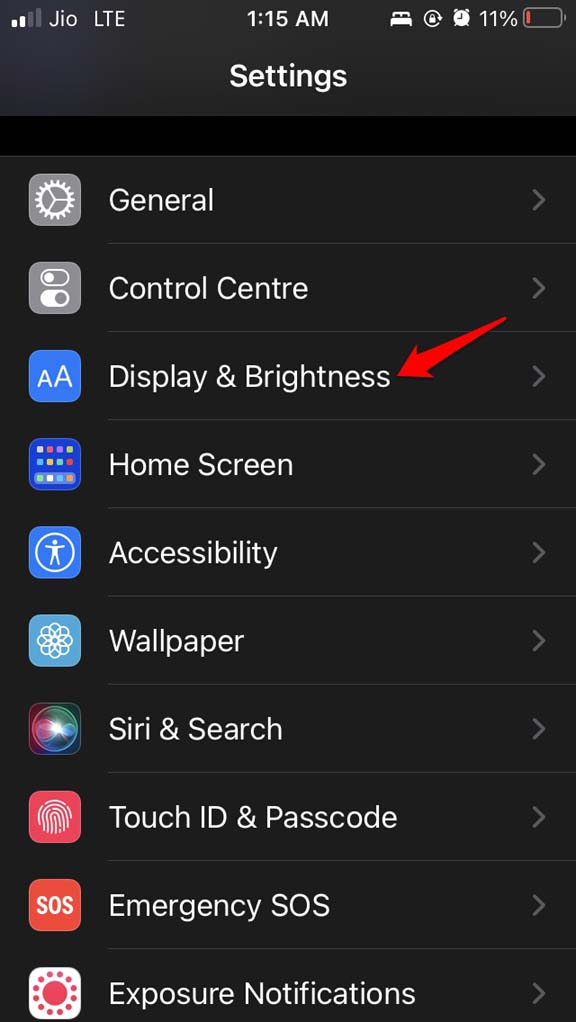
- Wählen Sie unter “Erscheinungsbild” die Option “Dunkel”.
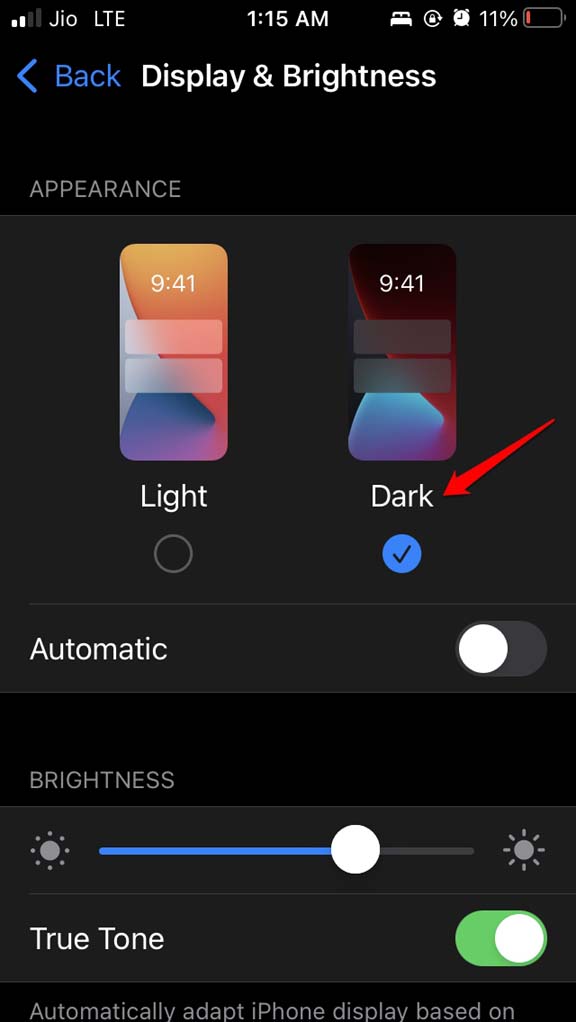
Prüfen Sie danach Apple Music erneut.
6. Apple Music neu installieren
Eine Neuinstallation entfernt beschädigte App‑Daten.
- Öffnen Sie die App‑Medienübersicht (App‑Bibliothek).
- Halten Sie die App “Musik” gedrückt und wählen Sie “App löschen”.
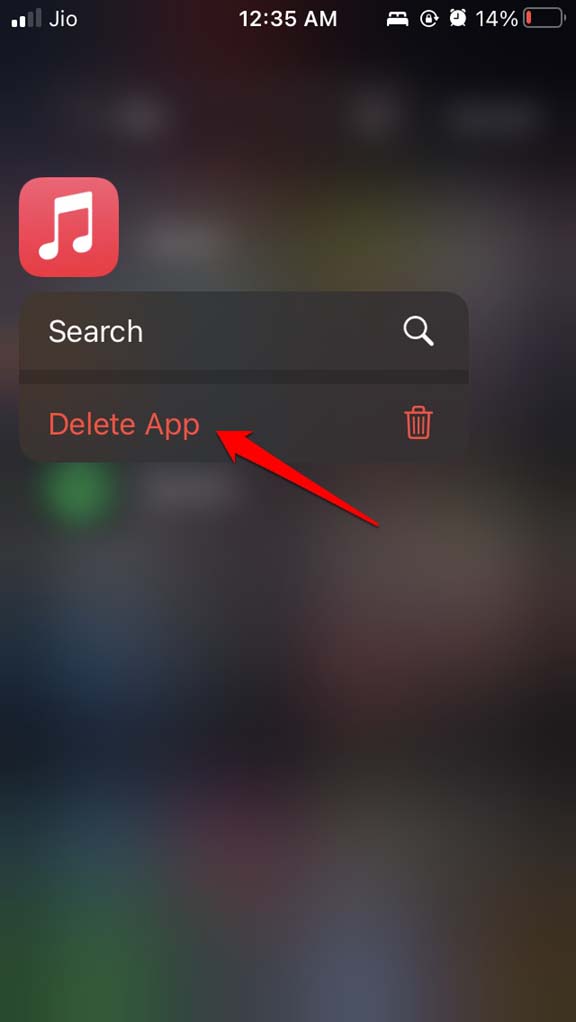
- Laden Sie Apple Music aus dem App Store neu herunter.
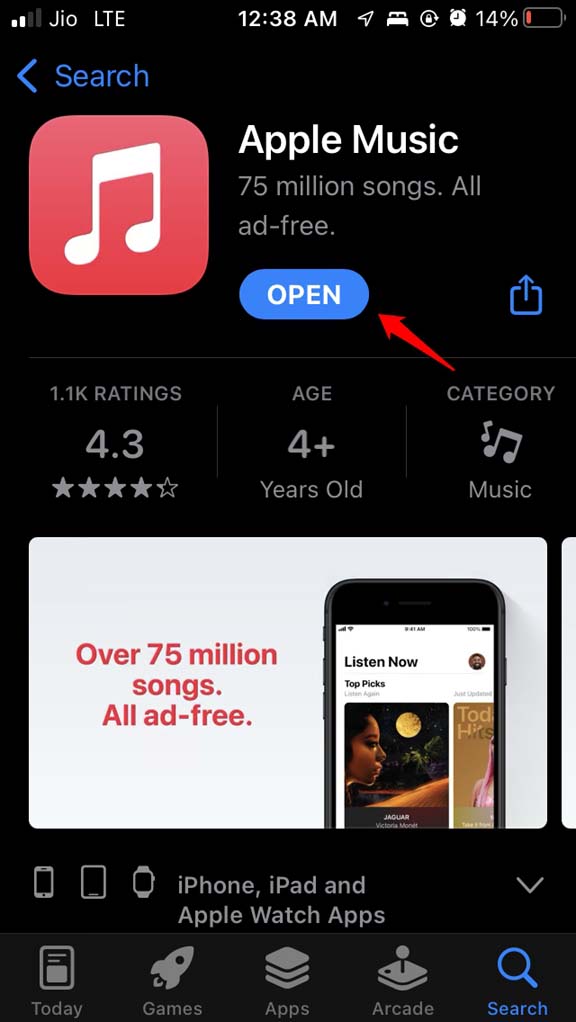
Nach der Neuinstallation melden Sie sich wieder an und prüfen die Lyrics‑Anzeige.
Erweiterte Hinweise und alternative Ansätze
- Alternative Apps: Verwenden Sie vorübergehend Drittanbieter‑Lyrics‑Apps oder Musik‑Player, wenn ein bestimmter Titel keine Apple‑Lyrics hat.
- Offline‑Bibliothek prüfen: Lokal gespeicherte Titel zeigen Texte nur dann, wenn sie zuvor geladen wurden.
- Apple Support kontaktieren, wenn mehrere iPhones betroffen sind oder die Fehlerbeschreibung ungewöhnlich ist.
Wichtig: Drittanbieter‑Apps können Datenschutzrisiken bergen. Vorsichtigen Umgang mit Berechtigungen empfehlen.
Wann die obigen Schritte nicht helfen — Gegenbeispiele
- Der Track hat keine offizielle Lyrics‑Datei im Apple Music Katalog. In diesem Fall ist kein lokaler Fix möglich.
- Regionale Verfügbarkeit: Einige Texte werden länderspezifisch bereitgestellt. Ein VPN ersetzt nicht die offizielle Verfügbarkeit.
- Konto‑ oder Abonnementproblem: Wenn Ihr Apple Music‑Abo abgelaufen ist, sind bestimmte Dienste eingeschränkt.
Entscheidungshilfe (Schnellüberblick)
flowchart TD
A[Start: Lyrics fehlen] --> B{Akku/Netzwerk Online?}
B -- Nein --> C[Netzwerk prüfen/Router neu starten]
B -- Ja --> D{iOS aktuell?}
D -- Nein --> E[iOS aktualisieren]
D -- Ja --> F[App neu starten]
F --> G{Icon ausgegraut?}
G -- Ja --> H[Netzwerkeinstellungen zurücksetzen]
G -- Nein --> I[App löschen & neu installieren]
H --> I
I --> J[Prüfen: Lyrics sichtbar?]
J -- Ja --> K[Erledigt]
J -- Nein --> L[Apple Support kontaktieren]Checklisten (rollenbasiert)
Endnutzer:
- iOS‑Version prüfen
- WLAN/Mobilfunk testen
- Apple Music neu starten
- Dark Mode ausprobieren
- App neu installieren
IT‑Administrator (wenn firmengeräte betroffen):
- Netzwerkrichtlinien prüfen (Firewall/Proxy kann externe Lyrics‑APIs blockieren)
- MDM‑Profile auf App‑Einschränkungen kontrollieren
- Testgerät ohne Einschränkungen bereitstellen
Mini‑Methodik zur reproduzierbaren Fehleranalyse
- Reproduktionsschritt: Exakten Song, Uhrzeit und Wiedergabemodus dokumentieren.
- Umgebungscheck: WLAN‑SSID, Mobilfunknetz, VPN‑Status notieren.
- Systemcheck: iOS‑Build, Apple Music‑Version, installierte Profile festhalten.
- Aktion: Reihenfolge der durchgeführten Fixes protokollieren.
- Ergebnis: Akzeptanzkriterien prüfen (siehe nächster Abschnitt).
Критерии приёмки
- Lyrics‑Icon ist aktiv und antippbar.
- Beim Antippen erscheinen synchronisierte Texte, sie lassen sich scrollen.
- Die Funktion bleibt nach erneuter Wiedergabe und nach Neustart erhalten.
Risikoanalyse und Gegenmaßnahmen
- Risiko: Datenverlust durch Zurücksetzen der Netzwerkeinstellungen. Gegenmaßnahme: WLAN‑Passwörter sichern.
- Risiko: Login‑Probleme nach Neuinstallation. Gegenmaßnahme: Apple‑ID und Passwort bereithalten.
- Risiko: Datenschutz beim Einsatz von Drittanbieter‑Apps. Gegenmaßnahme: Berechtigungen streng prüfen.
Datenschutzhinweis (GDPR/DSGVO‑Bezug)
Apple Music lädt Liedtexte und Metadaten von Apples Servern. Persönliche Daten werden für den Textabruf nicht zwingend benötigt. Wenn Drittanbieter‑Lyrics‑Dienste verwendet werden, prüfen Sie deren Datenschutzerklärung, bevor Sie Berechtigungen erteilen.
Kurze Begriffserklärung
- Synchronisierte Lyrics: Textzeilen, die mit der Wiedergabezeit des Songs übereinstimmen und beim Abspielen hervorgehoben werden.
Testfälle und Verifikation
- TC1: Abspielen eines bekannten Titels mit vorhandenen Lyrics bei aktivem WLAN → Erwartung: Texte erscheinen.
- TC2: Titel offline abspielen, nachdem Lyrics zuvor geladen wurden → Erwartung: Texte bleiben verfügbar.
- TC3: iPhone im Flugmodus starten und Titel abspielen → Erwartung: Texte nur verfügbar, wenn lokal gespeichert.
Zusammenfassung
- Meistens lösen ein Neustart, ein iOS‑Update oder eine Neuinstallation das Problem.
- Prüfen Sie vor allem die Internetverbindung und ob der Titel überhaupt Lyrics bereitstellt.
- Nutzen Sie die Checklisten und die Mini‑Methodik, um das Problem systematisch zu beheben.
Wenn Sie weitere Fragen haben oder eine spezielle Fehlermeldung sehen, beschreiben Sie das Verhalten genau in den Kommentaren. Viel Erfolg beim Lösen des Problems und beim Mitsingen!
Hinweis: Abonnieren Sie gerne den DigitBin‑YouTube‑Kanal für Video‑Walkthroughs.
Ähnliche Materialien

Podman auf Debian 11 installieren und nutzen
Apt-Pinning: Kurze Einführung für Debian

FSR 4 in jedem Spiel mit OptiScaler
DansGuardian + Squid (NTLM) auf Debian Etch installieren

App-Installationsfehler auf SD-Karte (Error -18) beheben
